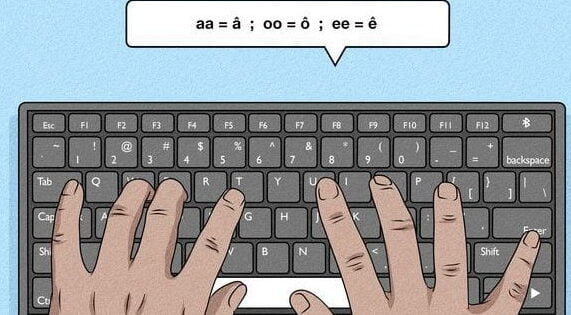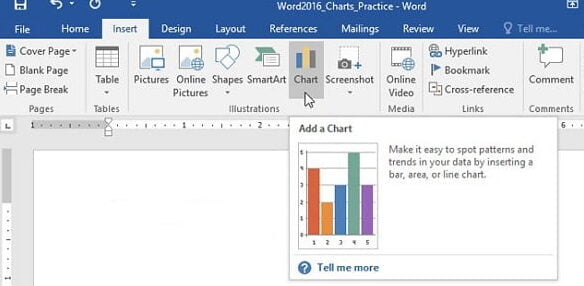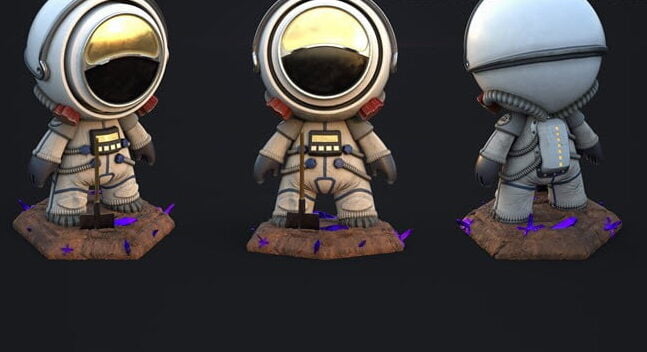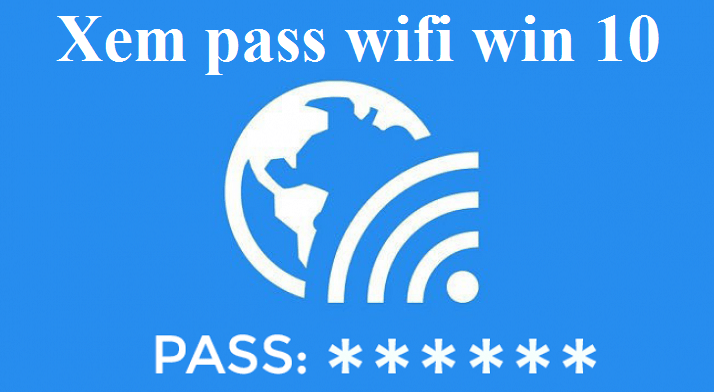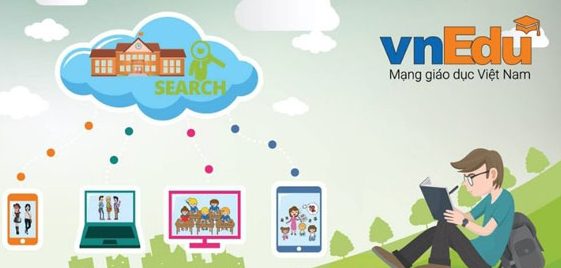
Trong thời đại công nghệ hiện nay, nhu cầu học tập online tại nhà thông qua các ứng dụng học online đang ngày càng tăng cao.
Trong bài viết này, Phần Mềm Trọn Đời sẽ giới thiệu một trong những ứng dụng học online phổ biến nhất hiện nay – VnEdu LMS – Lms.vnedu, nhằm giúp bạn đọc và học sinh có thể học tập online tại nhà một cách hiệu quả.
vnEdu LMS – Lms.vnedu.vn là gì?

Ứng dụng học tập và thi trực tuyến vnEdu LMS – Lms.vnedu, do Tập đoàn VNPT phát triển, nhằm cung cấp môi trường học tập linh hoạt và hiệu quả cho học sinh, giáo viên và nhà trường trong thời đại công nghệ.
Phần mềm này giúp học sinh dễ dàng học tập và trao đổi trực tuyến, tiết kiệm thời gian cho giáo viên và nhà trường.
Thông tin ứng dụng vnEdu LMS
Phiên bản iOS 10.0 trở lên và Android 4.1 trở lên, dung lượng iOS: 22.7MB và Android: 27MB. Ứng dụng giáo dục do VNPT Group phát hành.
Ưu điểm của ứng dụng Lms.vnedu – vnEdu LMS
- Học trực tuyến với hàng ngàn khóa học online
Với ứng dụng vnEdu LMS, học sinh từ Tiểu học đến THPT đều có thể học online mọi môn học như Toán, Văn, Tiếng Anh,… với bộ tài liệu do giáo viên soạn thảo.
- Thực hành các bài thi trực tuyến theo yêu cầu của giáo viên
Học sinh có thể thực hành các bài thi trực tuyến theo yêu cầu của giáo viên một cách dễ dàng thông qua vnEdu LMS, từ đó cải thiện kỹ năng học tập của mình ngay tại nhà hoặc bất cứ đâu.
- Theo dõi kết quả học tập của học sinh
Học sinh có thể tự theo dõi tiến trình học tập và kết quả học tập trên vnEdu LMS để xác định những môn họ xuất sắc và cần cải thiện, từ đó đề ra mục tiêu học tập cá nhân.
- Giao tiếp với giáo viên trên phần mềm rất thuận tiện và nhanh chóng
Học sinh và giáo viên có thể tương tác với nhau thông qua vnEdu LMS một cách hiệu quả hơn, tiện lợi hơn mà không cần phải gặp trực tiếp tại trường học. Học sinh cũng có thể nhận sự hỗ trợ từ giáo viên khi gặp khó khăn trong quá trình học tập.
Nhược điểm của ứng dụng vnEdu LMS – Lms.vnedu
Tham gia học trên ứng dụng đòi hỏi khả năng tự học và tự nhận thức cao. Sự hợp tác và chia sẻ thông tin qua mạng với giáo viên và đồng nghiệp cũng rất quan trọng. Do đó, việc phối hợp với phụ huynh để lên kế hoạch học và theo dõi tiến trình học tập của học sinh là chìa khóa thành công.
- Đối với nội dung học tập
Trong quá trình học tập, việc đối mặt với các trở ngại không chỉ đến từ phía giáo viên mà còn từ khả năng hấp thụ của học sinh. Dù LMS vnEdu cung cấp một số lượng lớn nội dung, nhưng việc thực hành, thử nghiệm và phát triển kỹ năng thực tế không thể được truyền đạt một cách hiệu quả thông qua công nghệ thông tin.
- Đối với khía cạnh công nghệ
Không phải tất cả phụ huynh hoặc học sinh đều có kỹ năng công nghệ tốt, điều này gây trở ngại trong việc sử dụng ứng dụng. Điều này dẫn đến việc tốn nhiều thời gian khi tham gia lớp học và giảm hiệu quả của quá trình học tập và giảng dạy trên vnEdu.
Cách tải ứng dụng vnEdu LMS học online
Bạn có thể tải ứng dụng trên thiết bị Android và IOS:
- Tải vnedu lms với smartphone Android trên CH Play
- Tải vnedu lms với smartphone iOS trên App Store
Hướng dẫn dùng Lms.vnedu trên smartphone và pc

Để sử dụng ứng dụng VnEdu LMS trên cả smartphone và máy tính một cách dễ dàng và hiệu quả, bạn chỉ cần làm theo các bước sau đây:
Cách dùng lms.vnedu đăng nhập trên smartphone
- Hướng dẫn nhanh
Tải và mở ứng dụng vnEdu LMS, đăng nhập vào tài khoản vnEdu bằng cách nhập tên người dùng và mật khẩu. Sau đó, truy cập vào Menu chính và chọn Khóa học, sau đó chọn môn học bạn muốn học.
Ở phần Tổng quan môn học, nhấn vào nút Học, chọn chủ đề học và nhấn mở để theo dõi bài giảng. Bạn cũng có thể xem tóm tắt của mỗi môn học bằng cách nhấn vào tóm tắt khóa học. Cuối cùng, truy cập vào menu item, nhấn vào biểu tượng hình người và chọn Tài liệu, sau đó nhấn mở để xem tài liệu.
- Hướng dẫn chi tiết
1. Tải ứng dụng VnEdu theo hệ điều hành của điện thoại, theo hướng dẫn ở trên.
2. Mở ứng dụng VnEdu LMS sau khi đã tải về, đăng nhập bằng tài khoản và mật khẩu được cung cấp bởi nhà trường.
3. Trên trang chủ, chọn mục thứ 2 có biểu tượng sách trong thanh Menu dưới cùng, sau đó chọn môn học bạn muốn.
4. Xem thông tin tổng quan về môn học và chọn “Vào học”.
5. Chọn chủ đề học và nhấn vào nút “Play” màu đỏ để xem video bài giảng.
6. Để xem tổng kết môn học, click vào mục “Tổng kết khóa học”.
7. Để xem tài liệu, chọn mục thứ 4 có biểu tượng hình người, sau đó chọn “Tài liệu” và chọn tài liệu bạn muốn xem.
Cách dùng Lms.vnedu học online trên pc, laptop
- Hướng dẫn nhanh
Truy cập vào trang web chính thức của vnEdu LMS tại https://lms.vnedu.vn/default/login và đăng nhập bằng tài khoản vnEdu http//lms.vnedu.vn đã được cấp. Chọn khối lớp hiện đang học và nhấn nút Học.
Sau đó chọn môn học ở cột bên trái giao diện và nhấn vào mục Tổng quan khóa học để đăng ký bắt đầu học. Tiếp tục bằng cách chọn khóa học ở cột bên trái và tham gia học online.
Trong trường hợp được giao bài tập hoặc kiểm tra, chọn mục Trắc nghiệm, chọn Làm, sau khi hoàn thành chọn Nộp bài.
- Hướng dẫn chi tiết
1. Truy cập hệ thống vnEdu LMS tại http://lms.vnedu.vn/default/login bằng account được cung cấp.
2. Chọn khối lớp và mục Học trong trang cá nhân.
3. Chọn môn học và bài học trong danh sách môn học.
4. Đăng ký học để bắt đầu bài học sau khi xem thông tin tổng quan về môn học.
5. Click vào bài học muốn học trong cột bên trái.
6. Nhấn nút “Play” màu đỏ để xem video bài giảng.
7. Nếu có bài kiểm tra, tham gia thi sau khi click vào Bài kiểm tra.
8. Để xem tổng kết môn học, click vào Tổng kết khóa học.
Truy cập tiengiang lms.edu.vn đăng nhập học trên pc
- Trên trình duyệt web, học sinh truy cập vào hệ thống vnEdu LMS tại đường dẫn https://lms.vnedu.vn/default/login.
- Sau đó, họ chọn tiengiang lms.edu.vn để đăng nhập bằng tài khoản vnEdu đã được cấp.
- Tiếp theo, học sinh chọn khối lớp hiện đang học và vào mục Học để lựa chọn bài học mong muốn.
- Sau khi đăng ký học, họ click vào bài học và xem video bài giảng. Nếu có bài kiểm tra, học sinh click vào Bài kiểm tra để tham gia thi.
- Cuối cùng, họ vào mục Tổng kết khóa học để xem tổng kết từng môn học.
Hướng dẫn đăng nhập, học online tiengiang lms.edu.vn trên smartphone
- Truy cập trang tiengiang lms.edu.vn để đăng nhập và tham gia học thi trực tuyến.
- Sau đó tải và mở ứng dụng vnEdu LMS. Chọn mục Tài khoản vnEdu và nhập thông tin đăng nhập đã được cung cấp.
- Tiếp theo, chọn mục Khóa học trong Menu và chọn môn học bạn muốn tham gia.
- Sau đó, chọn chủ đề học và xem bài giảng video.
- Để xem tổng kết từng môn, học sinh click vào mục Tổng kết khóa học.
- Cuối cùng, chọn mục icon hình người trong menu, chọn tài liệu và lựa chọn tài liệu bạn muốn xem.
Hướng dẫn thi online trên https //lms.vnedu.vn dành cho Học sinh
Học sinh cũng có thể tham gia các khóa học trực tuyến trên lms.vnedu.vn, bao gồm:
Hướng dẫn đăng ký khóa học online VnEdu LMS
1. Truy cập vào trang chủ lms.vnedu.vn và đăng nhập để học trực tuyến.
2. Chọn đăng ký học và khám phá hệ thống học trực tuyến của vnedu.vn trên trang web lms.vnedu.vn.
3. Mở khóa học mà bạn muốn tham gia từ danh sách khóa học ở phía bên trái trang.
Hướng dẫn thi online trên VnEdu LMS
1. Đến phần Cuộc thi, chọn bài kiểm tra cần tham gia.
2. Chọn bài kiểm tra và nhấn vào Tham gia vòng.
3. Khi hoàn thành bài kiểm tra, nhấn nút nộp bài và xem điểm.
Hướng dẫn nộp bài trên Vnedu LMS
Thực hiện các bước sau để nộp bài tập trên hệ thống lms.vnedu.vn:
1. Đăng nhập vào hệ thống và chọn Khóa học.
2. Bấm vào biểu tượng ba thanh ngang sau thông báo hiển thị trên màn hình, sau đó chọn Bài tập.
3. Cuộn xuống và nhấn vào mục Nhập câu trả lời của bạn.
4. Bạn có thể điền đáp án vào ô trả lời hoặc tải tệp lên để trả lời câu hỏi.
5. Sau khi chọn tệp thành công, nhấn nút Gửi.
6. Sau khi gửi thành công, bạn sẽ nhận được thông báo nộp bài thành công trên giao diện.
Hướng dẫn lms.vnedu.vn tra cứu điểm cho phụ huynh

- Truy cập https://.lms.vnedu.vn, chọn FOR. Đăng nhập vào lms.vnedu.vn Phụ huynh bằng cách chọn tỉnh thành, điền SĐT/mã học sinh đã đăng ký và ấn vào Lọc.
- Kết quả sẽ hiển thị dưới đây, chỉ cần chọn đúng tên học sinh cần tra cứu điểm.
- Điền SĐT và mật khẩu của tài khoản lms.vnedu.vn để tra cứu điểm, sau đó chọn Đồng ý để xem điểm.
Kết luận
Ở trên đây là hướng dẫn sử dụng một số kỹ thuật máy tính liên quan đến việc tham gia học và thi trực tuyến thông qua ứng dụng VnEdu LMS – Lms.vnedu trên điện thoại thông minh và máy tính cá nhân.
Phần Mềm Trọn Đời hy vọng rằng sau khi đọc bài viết này, bạn đọc sẽ có thể sử dụng ứng dụng VnEdu LMS – Lms.vnedu một cách nhanh chóng và tiện lợi hơn để phục vụ cho việc học và dạy trực tuyến một cách hiệu quả.